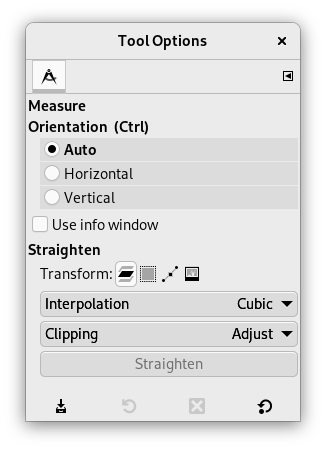Инструмент «Измеритель» используется для получения сведений о расстояниях в пикселях в рабочих изображениях. Нажав и удерживая кнопку мыши, можно определить значение угла и число пикселей между точкой нажатия и местоположением курсора. Эта информация показывается в строке состояния, а также её можно посмотреть в «Информационном окне».
Частый случай использования «Измерителя» — расчёт угла поворота при неровном горизонте на фото. Чтобы повернуть изображение для выравнивания горизонта, нажмите кнопку Выровнять после измерения угла.
Эту кнопку можно использовать для выравнивания горизонтальных или вертикальных линий: у начальной точки есть маленький штрих, указывающий направление.
При прохождении указателя мыши над конечной точкой значок указателя меняется на значок указателя перемещения. Каждый последующий щелчок выполняет новый замер.
Информация отображается в строке состояния, располагающейся в нижней части окна изображения:
-
расстояние между исходной точкой и указателем мыши, в пикселях;
-
угол, в каждом квадранте, от 0° до 90°;
-
координаты указателя относительно исходной точки.
Есть несколько способов активации инструмента:
-
через главное меню → .
-
нажав на значок инструмента
на панели инструментов.
- Shift
-
Удерживая клавишу Shift, потащите из уже существующей конечной точки для создания второй линии измерения от этой конечной точки. Будет показан угол между этими двумя линиями. Любую конечную точку можно переместить перетаскиванием. Таким образом можно измерить любой угол изображения:
Рисунок 14.138. Модификатор Shift
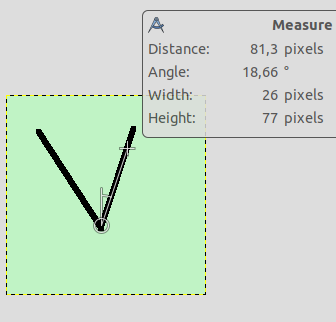
Нажмите на начальную точку и тащите, следуя стороне угла.
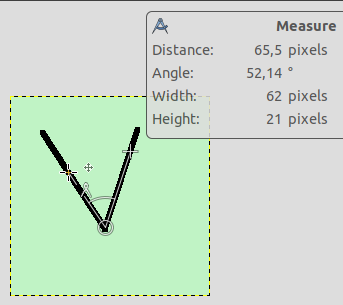
Затем, удерживая клавишу Shift, щёлкните на начальной точке и тащите, следуя другой стороне угла: вы получите значение этого конкретного угла.
- Ctrl
-
Нажатие клавиши Ctrl позволяет создавать только линии с ориентацией до ближайших 15°.
Нажатие клавиши Ctrl и щелчок по конечной точке создаёт горизонтальную направляющую. Курсор мыши перемещается вместе со значком
 .
.В режимах горизонтальной или вертикальной ориентации клавиша Ctrl также выполняет переключение между горизонтальной и вертикальной ориентацией.
- Alt
-
Alt+щелчок по конечной точке создаст вертикальную направляющую.
- Ctrl+Alt
-
Эта комбинация клавиш включает режим перетаскивания уже нарисованной линии измерения целиком.
Нажатие комбинации клавиш Ctrl+Alt и щелчок по одной из конечных точек создаст в ней горизонтальную и вертикальную направляющие.
Обычно параметры инструмента отображаются в окне, прикреплённом под панелью инструментов, как только вы активируете инструмент. Если это не так, вы можете получить к ним доступ с помощью пункта главного меню → → , что откроет окно параметров выбранного инструмента. Доступ к параметрам инструмента также можно получить, дважды щёлкнув по соответствующему значку инструмента на панели инструментов.
- Ориентация (Ctrl)
-
В режиме Авто (по умолчанию), кнопка привязана к наименьшему углу между линией измерения и вертикальным или горизонтальным направлениями. По горизонтали и По вертикали отменяют это поведение и явно указывают, каким оно должно быть.
- Использовать информационное окно
-
Этот параметр запускает диалог информационного окна с подробными результатами инструмента «Измерения». Эта информация является более полной, чем информация в строке состояния.
- Выровнять
-
Преобразование, Интерполяция и Обрезка описываются в Раздел 4.1.1, «Параметры». Вот пример выравнивания контура:
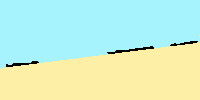
Исходное изображение
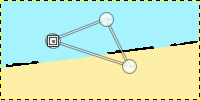
Обводка по контуру
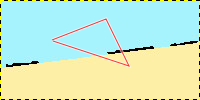
Сделать контур видимым
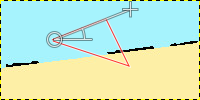
Нарисовать измерительную линию в том сегменте, который нужно выровнять
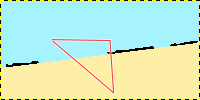
Выровнять
Рисунок 14.140. Параметры обрезки для «Выравнивания»
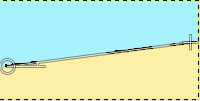
Нарисовать измерительную линию
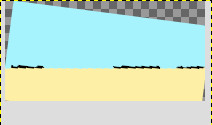
Выравнивание с параметром «С полями»
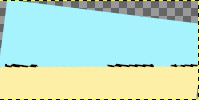
Выравнивание с параметром «Без полей»
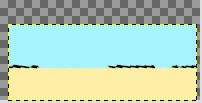
Выравнивание с параметром «В прямоугольник»
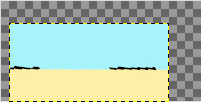
Выравнивание с параметром «Пропорциональная»
: нажмите эту кнопку, чтобы выполнить выравнивание.
Измерять поверхности напрямую нельзя, но можно использовать Гистограмму, которая сообщает число пикселей в в выделении.